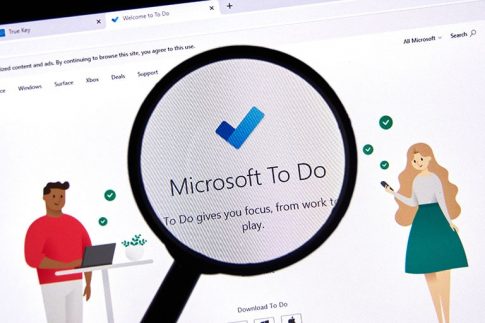Microsoft 365には個人向けプランと法人向けプランがありますが、個人でOfficeをビジネス利用する場合にはどちらを利用するのが良いか悩むところですね。
本記事では、Officeアプリの利用を前提として、法人向け「Microsoft 365 Apps for business」と個人向け「Microsoft 365 Personal」の2つのプランを比較しました。
導入・ライセンス管理方法の違いも解説していますので、プランを選ぶ際の参考にしてみてください。
Contents
「Microsoft 365 Apps for business」と「Personal」の比較

個人でOfficeを利用する=「Microsoft 365 Personal」一択、と考えがちですが、実は中小企業向けプラン「Microsoft 365 Business~」は1ユーザーからでも契約可能です。
法人名も必要ないので、個人利用でもBusinessプランを選択肢に入れることができます。
中小企業向けプランの中から、Officeアプリを最も安く利用できる「Microsoft 365 Apps for business」を、個人向けプラン「Personal」と比較してみましょう。
料金・利用人数
価格の面では、Microsoft 365 Apps for businessの方が年間2,500円ほど安くなります(年契約の場合)。
また、Microsoft 365 Apps for businessではユーザーを最大300人まで追加することができますので、事業拡大やスタッフ増員の可能性がある場合にも柔軟に対応できます。
| Microsoft 365 Apps for business |
Microsoft 365 Personal |
|
|---|---|---|
| 1ユーザーあたりの料金(年契約・年額)※税別 | 12,360円 | 14,900円 |
| 利用人数 | 1~300人 | 1人 |
※Microsoft公式サイト料金の2023年5月時点での情報です
機能
両方のプランでOfficeのデスクトップアプリが提供されていますので、Officeを使うのがメインの目的であればどちらを選んでも良いでしょう。
メールサーバー「Exchange Online」や、ファイル共有ツール「SharePoint」など、組織向けのツールはどちらのプランにも入っていません。
Microsoft 365 PersonalにはTeamsとSkypeの無料通話が含まれています。Teamsは個人向け製品となり、法人向けのTeamsとは機能が異なりますので注意しましょう。
OneDriveも、個人向けプランと法人向けプランではサービス内容が異なっています。
法人プランMicrosoft 365 Apps for businessで提供されるOneDrive for Businessは、個人向け製品よりセキュリティが高く、グループ内での情報共有に適した機能を備えており、よりビジネス向けであると言えます。
| Microsoft 365 Apps for business |
Microsoft 365 Personal |
|
|---|---|---|
| Officeアプリ | 〇 | 〇 |
| Exchange Online | – | – |
| SharePoint Online | – | – |
| Teams | – | 〇 |
| Skype | – | 毎月60分の無料通話 |
| OneDrive | 法人向け 1TB | 個人向け 1TB |
| Microsoft 365管理センター | 〇 | – |
利用台数
Microsoft 365では複数のデバイスにアプリをインストールして利用できます。
個人向け「Personal」では、インストール台数に上限がありませんので、持っているデバイス全てにインストールすることも可能です。
法人向け「Apps for business」は、デバイスの種類ごとに5台までと決まっていますが、計15台までインストールできますのでビジネスで利用するデバイスは十分カバーできるでしょう。
インストールしたデバイスの中で同時に利用できる台数は、どちらのプランも5台まで(デバイスの組み合わせは不問)です。
| Microsoft 365 Apps for business |
Microsoft 365 Personal |
|
|---|---|---|
| インストール台数 | パソコン5台・タブレット5台・スマートフォン5台 | 無制限 |
| 同時利用台数 | 5台 | 5台 |
Microsoft 365個人向け・法人向けプランの違い

Microsoft 365の個人向けプランと法人向けプランは、販売方法・利用できるアカウント・ライセンスや権限の管理方法が全く異なります。
個人向けプランはライセンスを購入してアカウントに紐づけるだけで使えるため、一般的なソフトウェアを購入する場合とあまり変わりはありません。
法人向けプランは、組織のシステム担当者の管理下で利用することを前提としているため、個人向けプランに比べて少々手続きが複雑となっています。
両者の相違点を確認しておきましょう。
購入方法
個人向けライセンスは、Microsoftのオンラインショップのほか、AmazonなどのECサイトや家電量販店でも販売されています。
法人向けライセンスは店頭ではほとんど見かけることがありません。一部のプランはAmazonや量販店でも取り扱いがありますが、多くのプランはMicrosoftから直接購入するか、代理店を通して購入する必要があります。
アカウントの種類
Microsoft 365は、アカウントに対してライセンスを割り当てることで、ユーザーがアプリやサービスを利用できるようになります。
このため、利用にはまずアカウント作成が必要です。
個人向けプランのライセンスは、Microsoftアカウントに登録して使います。Microsoftアカウントは無料で作成できますので、ライセンスを購入する時に作成してもかまいません。
法人向け製品を利用するには、「職場・学校アカウント」という組織アカウントが必要になります。
すでにMicrosoftアカウントを持っている場合、同じメールアドレスは登録できませんのでご注意ください。
また、アカウントの新規追加ができるのは管理者権限を持つユーザーのみです。
管理画面
個人向けプランでは、Microsoftアカウントのマイページにライセンスが登録されます。契約しているサービスや有効期限などもマイページから確認できます。
法人向けプランでは、ユーザー個人のマイページからはライセンスの情報を見ることができません。
管理者のみがアクセスできる「Microsoft 365管理センター」というサイトからライセンス情報を確認できます。
Microsoft 365 Apps for businessを個人で利用する手順

個人でMicrosoft 365 Apps for businessを導入される方に向けて、利用開始までの流れを解説します。
ライセンス契約
まずは「Microsoft 365 Apps for business」のライセンスを購入します。
Microsoftのオンラインショップから申し込む場合は、購入時に以下の手続きが必要です。
- メールアドレス・利用者情報の登録
- SMS認証
- ドメイン名の設定
- ユーザーID・パスワード設定
- 支払い情報の登録
個人の場合、会社名は自分の名前で登録して問題ありません。
Officeのインストール
ライセンス契約時に作成したユーザーでサインインして、Officeをインストールします。
- Microsoft 365 ポータル(https://portal.office.com/)にサインインして、右上のユーザーアイコンをクリックします。
- 「アカウントを表示」をクリックします。
- 「Officeをインストール」をクリックし、言語やバージョンを選択してインストーラーをダウンロードします。
- ダウンロードされたインストーラーをパソコン上で実行します。
記事まとめ

- 法人向けプラン「Microsoft 365 Apps for business」は個人でも契約できる
- 価格は「Personal」より「Apps for business」が安い
- 個人向けプランと法人向けプランでは、アカウントの種類や契約時の手続きが異なる
「Microsoft 365 Apps for business」にはTeamsなどのグループウェアが含まれていませんが、その分他のプランよりも安く設定されています。
個人での利用で「Officeが使えればよい」「チームでの業務がない」といった使い方ならば、個人向けプランだけではなく、「Microsoft 365 Apps for business」も選択肢に入れてみてください。
Microsoft 365 Apps for businessプランの導入をご検討中の方
NECネッツエスアイにご相談ください